
Utilizarea barei de control în GarageBand pentru iPhone
Bara de control se află în partea superioară a ecranului. Aceasta include comenzi care vă permit să navigați în GarageBand, să controlați redarea, înregistrarea și volumul și să deschideți browserul de bucle, vizualizarea Piste și configurările melodiei.
Butoanele pentru navigare din stânga includ:

Butonul Navigare
 vă oferă acces rapid la browserul Melodiile dvs. și la sunetele pentru Instrumentul tactil selectat.
vă oferă acces rapid la browserul Melodiile dvs. și la sunetele pentru Instrumentul tactil selectat.Butonul Browser
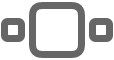 deschide browserul Sunete, de unde puteți alege un Instrument tactil sau puteți deschide grila Live Loops.
deschide browserul Sunete, de unde puteți alege un Instrument tactil sau puteți deschide grila Live Loops.Butonul Vizualizare piste
 vă permite să comutați între Instrumentul tactil curent și vizualizarea Piste. Butonul Vizualizare piste este disponibil după ce realizați prima înregistrare a unui instrument tactil în vizualizarea Piste.
vă permite să comutați între Instrumentul tactil curent și vizualizarea Piste. Butonul Vizualizare piste este disponibil după ce realizați prima înregistrare a unui instrument tactil în vizualizarea Piste.Butonul Grilă
 vă permite să comutați între Instrumentul tactil curent și grila Live Loops. Butonul Grilă apare doar dacă a fost creată o grilă Live Loops pentru melodie.
vă permite să comutați între Instrumentul tactil curent și grila Live Loops. Butonul Grilă apare doar dacă a fost creată o grilă Live Loops pentru melodie.Butonul Comenzi pistă
 deschide Comenzi pistă pentru pista selectată în momentul respectiv.
deschide Comenzi pistă pentru pista selectată în momentul respectiv.Pe iPhone SE, iPhone 8, iPhone 7 sau iPhone 6s, puteți accesa comenzile pistei când apăsați butonul Configurări
 .
.Butonul FX afișează sau ascunde comenzile Remix FX.
Comenzile pentru redarea melodiei (numite comenzi de transport) din centru includ:

Butonul Mergeți la început
 deplasează capul de redare la începutul melodiei. În timpul redării melodiei, butonul Mergeți la început se transformă într-un buton Opriți.
deplasează capul de redare la începutul melodiei. În timpul redării melodiei, butonul Mergeți la început se transformă într-un buton Opriți.Butonul Redați
 inițiază redarea melodiei sau o oprește dacă aceasta este în curs de redare.
inițiază redarea melodiei sau o oprește dacă aceasta este în curs de redare.Butonul Înregistrați
 inițiază înregistrarea. Pentru a opri înregistrarea și capul de redare, apăsați butonul Redați.
inițiază înregistrarea. Pentru a opri înregistrarea și capul de redare, apăsați butonul Redați.Butonul Metronom
 pornește și oprește sunetul metronomului.
pornește și oprește sunetul metronomului.Butonul Infirmați
 apare după ce înregistrați un Instrument tactil sau faceți modificări în vizualizarea Piste. Apăsați-l pentru a infirma editările anterioare.
apare după ce înregistrați un Instrument tactil sau faceți modificări în vizualizarea Piste. Apăsați-l pentru a infirma editările anterioare.
Butoanele din dreapta includ:
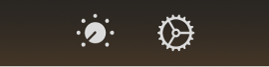
Butonul Comenzi
 afișează sau ascunde zona de comenzi a Instrumentului tactil curent.
afișează sau ascunde zona de comenzi a Instrumentului tactil curent.Butonul Browser de bucle
 deschide Browserul de bucle, în care puteți găsi și previzualiza bucle de adăugat în melodia dvs. Butonul Browser de bucle este disponibil numai în vizualizarea Piste.
deschide Browserul de bucle, în care puteți găsi și previzualiza bucle de adăugat în melodia dvs. Butonul Browser de bucle este disponibil numai în vizualizarea Piste.Butonul Configurări
 vă permite să vizualizați și să editați configurările melodiei, inclusiv configurările pentru metronom, tempo și armură.
vă permite să vizualizați și să editați configurările melodiei, inclusiv configurările pentru metronom, tempo și armură.Pe iPhone SE, iPhone 8, iPhone 7 sau iPhone 6s, puteți deschide comenzile pistei și configurările melodiei de la butonul Configurări.
